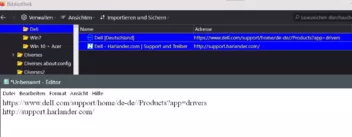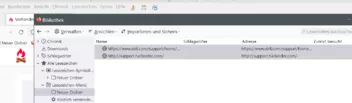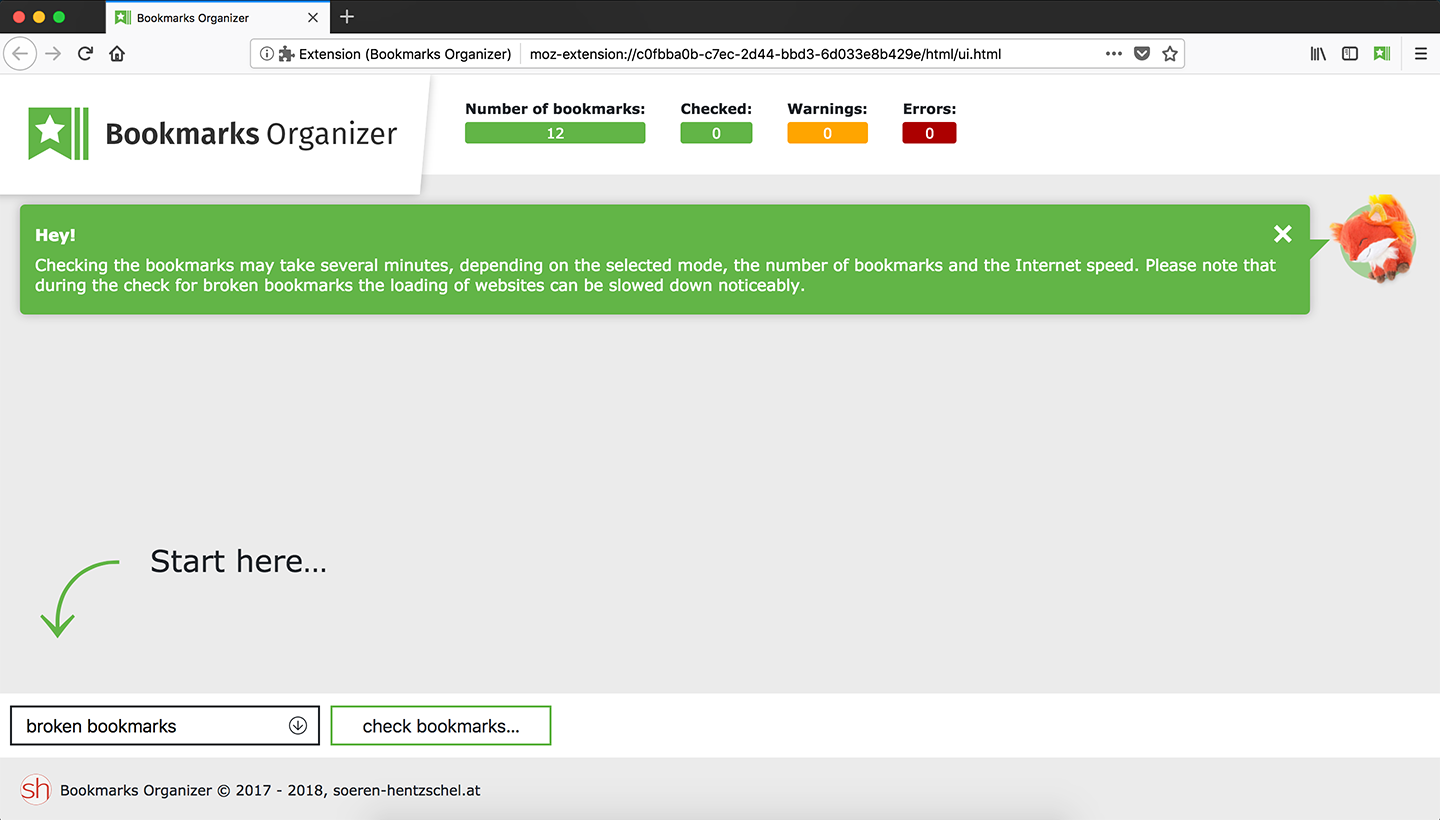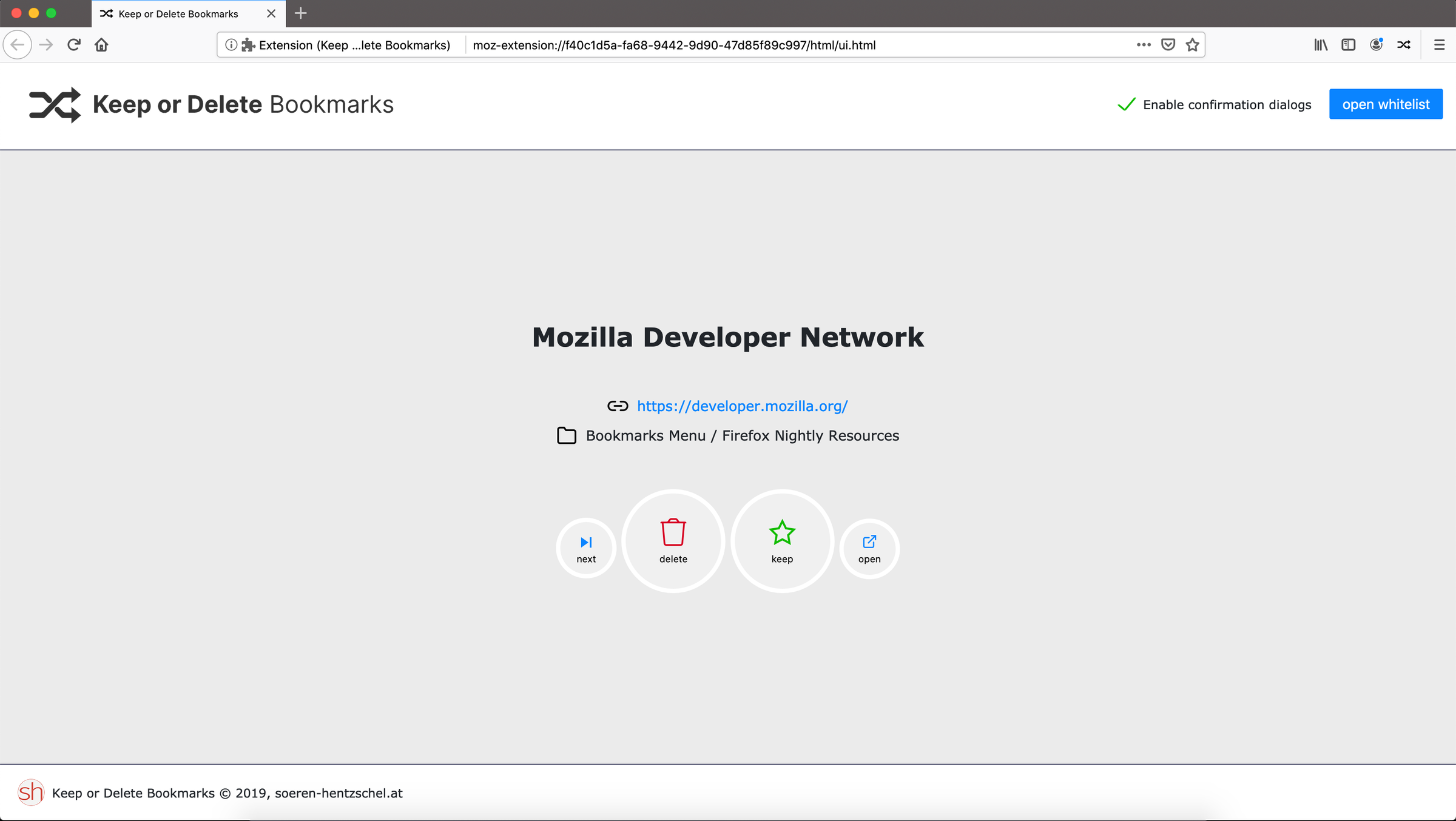- Firefox-Version
- 109.0.1 (64-Bit)
- Betriebssystem
- Win10
Hallo
ich möchte von einem PC 1 meine Lesezeichen auf einen PC 2 übertragen.
Auf PC2 habe ich aber schon Lesezeichen die ich behalten möchte,
wie kann ich verhindern, dass die vorhandenen Lesezeichen beim Import der andern Lesezeichen verloren gehen?
Anders gesprochen, wie kann ich verhindern, dass die entsprechende Datei überschrieben / bzw. deren Inhalt gelöscht wird?
Zusatzfrage: wie kann ich es anstellen, wenn ich von den zuvor exportierten Lesezeichen vom PC1
auf dem PC2 nicht alle haben möchte?
Kann man selektiv importieren?
oder muss man alle importieren und anschließend die nicht benötigten löschen?
Danke für eure Antworten.
Gruß Roman